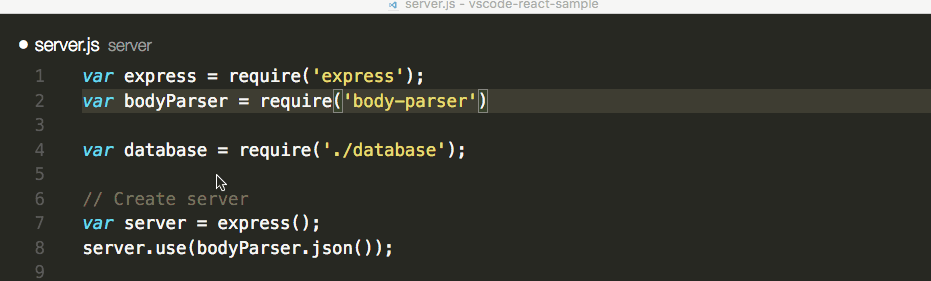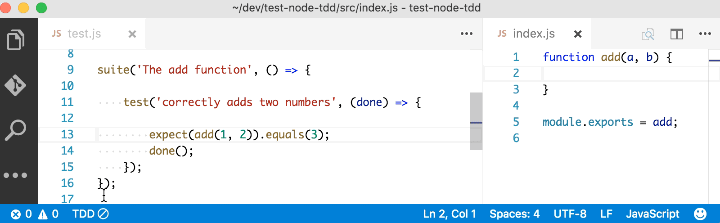适用于JavaScript开发人员的10个必备VSCode扩展
如今,Visual Studio Code无疑是最流行的轻量级代码编辑器。它确实从其他代码编辑器那借鉴了很多,最主要是从Sublime和Atom那里。然而它的成功关键是源于能提供更好的性能和稳定的表现。
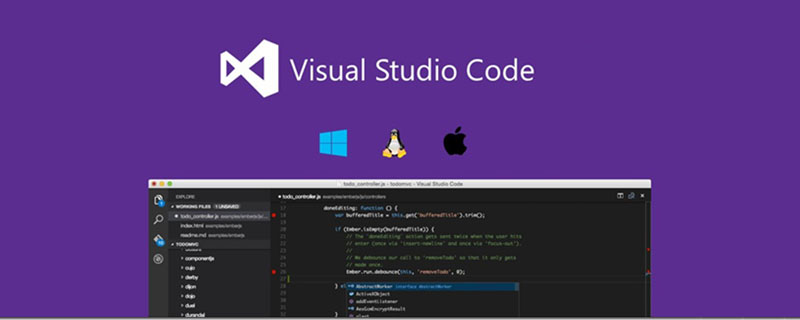
另外,它还提供了如代码智能提示等开发者非常需要的功能。而这些功能,曾经只在像Eclipse或者Visual Studio 2017这样的完整集成开发环境(IDEs)中才有。
VS Code的强大无疑来自于它的插件市场。多亏了开源社区,VS Code现在几乎对所有的编程语言、框架和开发技术都有支持。提供这种支持的方式是多样的,主要包括了为特定技术提供代码片段、语法高亮、Emmet以及智能提示功能。
VS Code插件的种类
在本文,我主要介绍专门针对JavaScript开发者的VS Code插件。有很多满足此条件的VS Code插件,当然我不会都作介绍。相反,我会着重介绍那些已经相当流行而且对JavaScript开发者来说必不可少的VS Code插件。为简单起见,我把它们分为10类。
在这之中可能有你已经知道并且正在使用的插件,但也很有可能有一些是你听说过但未曾使用过的,我也希望通过本文能为你简要的介绍一下这些插件。
1. 代码片段插件
当你第一次安装VS Code时,它会附带一些JavaScript和TypeScript的代码片段。在你开始上手现代JavaScript之前,你将需要一些额外的代码片段来帮助你快速地编写ES6/ES7代码:
VS Code JavaScript(ES6) snippets:当前最流行的,已有超过120万的下载量。这个插件为JavaScript、TypeScript、HTML、React和Vue提供了ES6的语法支持。
JavaScript (ES6) code snippets in StandardJS style:这基本上是前一个扩展的分支,但没有分号。
Atom JavaScript Snippet:移植自Atom的JavaScript插件。
JavaScript Snippets:提供了ES6代码片段的集合。它包含对Mocha、Jasmine等其他BBD(Behavior-Driven Development)测试框架的支持。
2. 语法高亮插件
最新版本的VS Code目前支持变量和函数引用的着色。它现在更像是Atom.io编辑器语法,因此不再需要诸如JavaScript Atom Grammar之类的扩展。
但是,我们仍然有一些语法突出显示扩展,这些扩展在某些项目中很有用。这是一对夫妇:
Babel JavaScript:支持ES201X、React、FlowType以及GraphQL的语法高亮。
DotENV:支持.env文件语法高亮,在你使用Node时会非常有用。
3. 代码检测插件
以最小的烦恼高效编写JavaScript代码,需要一个代码检测(linter)工具。它强制团队所有成员遵循特定的代码规范。ESLint是最受欢迎的,它支持许多代码风格,包括Standard、Google和Airbnb的JavaScript代码规范。这里是最流行的VS Code代码检查插件:
ESLint:这个插件把ESLint集成到VS Code中。它是最流行的代码检测插件,已有超过670万下载量。它的规则在.eslintrc.json里配置。
JavaScript Standard Style:零配置和严格规则的代码检测,强制使用StandardJS规则。
如果你想查看对各种代码检测优缺点的综述,可以来看看我们对代码检测工具的比较。
4. Node插件
每一个JavaScript项目都需要至少一个Node package,除非你是那种喜欢以艰难的方式做事的人。这里有一些VS Code插件,能帮你更容易的处理Node模块。
npm:用package.json来校验安装的npm包,确保安装包的版本正确,对缺少package.json文件的包或者未安装的包给出高亮提示。
-
npm Intellisense:在import语句中自动完成npm模块。

Path IntelliSense:它其实与Node没有关系,但是你肯定需要对本地文件的智能提示,这个插件会自动补全文件名。
Node exec:允许你用Node执行当前文件或者选中的代码。
View Node Package:利用此插件可快速查看Node包源码,让你直接在VS Code中打开Node包的代码库或文档。
Node Readme:快速打开npm包文档。
-
Search node_modules:通常node_modules文件夹不在默认的搜索范围内,这个插件允许你搜索它。源码:vscode-search-node-modules。

-
Import Cost:显示导入的包的大小。源码:import-cost。

5. 代码格式化插件
有时,你发现自己会对以前写过的风格不太理想的代码做格式整理。为了节约时间,你可以安装以下任何的VS Code插件,来快速地格式化和重构现有代码:
Beatufy:一个jsBeautifier的插件,支持JavaScript、JSON、CSS和HTML。可通过.jsbeautifyrc文件自定义。它是最流行的格式化工具,目前有230万的下载量。
Prettier Code Formatter:利用Prettier的支持JavaScript、TypeScript和CSS的插件,目前有超过150万的下载量。
JS Refactor:提供许多重构JavaScript代码的实用方法和操作,例如抽取变量和方法,把现有代码转为使用箭头函数和模板字符串的等价形式,导出函数等。
-
JavaScript Booster:一款了不起的代码重构工具。拥有需要代码操作,比如把var转为const或者let,去除多余的else语句,合并声明和初始化。其灵感大量源于WebStorm的启发。源码:vscode-javascript-booster。

6. 浏览器插件
除非你是在用JavaScript写控制台程序,否则你多半会在浏览器中执行你的JavaScript代码。这意味着,你会频繁地刷新浏览器以观察每次你更新代码的效果。这里有一些工具,能极大地减少你开发时的这种重复流程,而不是每次都手动刷新浏览器:
Debugger for Chrome:在编辑器中打断点,让你轻松地在Chrome里调试JavaScript。源码:vscode-chrome-debug。

-
Live Server:开启本地开发时服务器,为静态和动态页面提供实时刷新功能。源码:vscode-chrome-debugvscode-live-server。

Preview on Web Server:提供web服务器和实时预览功能。
PHP Server:对测试只能在客户端运行的JavaScript代码很有用。
Rest Client:相较于用浏览器或者一个CURL程序来测试你的REST API端点,你可以安装这个工具,直接在编辑器里相互性地发HTTP请求。
7. 框架类插件
对于大多数项目,你会使用合适的框架去构建你的代码,以减少开发时间。VS Code通过插件对大多数主流框架都做了支持。然而,仍有一些特定框架没有得到完全的支持。下面是一些提供了强大功能的VS Code插件。
Angular 7 Snippets:Angular 2,4,5,6,7和8 Beta的片段。支持Typescript,HTML,Angular Material ngRx,RxJS,PWA和Flex Layout。迄今为止包含237个角度片段。
Angular v7 snippets:提供针对TypeScript、RxJS、HTML和Docker文件的代码片段。目前有270多万的下载量。
ES7 React/Redux/GraphQL/React-Native snippets:使用Babel插件功能提供ES7语法中的React / Redux代码段。包含JavaScript和TypeScript的代码段。
React Native Tools:为React Native框架提供代码智能提示、命令行工具和调试特性。
React-Native/React/Redux snippets for es6/es7:为ES6 / ES7语法中的React,React Native,Redux和storybook提供ES6 / ES7语法片段。
Vetur:为Vue框架提供语法高亮、代码片段、Emmet、代码检测、智能提示和调试支持。它带有很好的发布在GitBook上的文档。
Ember:为Ember提供了命令行支持和智能提示。安装完后,所有ember cli的命令可直接在VS Code自己的命令行列表中使用。
Cordava Tools:支持Cordava插件和Ionic框架,提供基于Cordova的项目的智能提示、调试已经其他特性的支持。
jQuery Code Snippets:提供了超过130个jQuery的代码片段,使用jq前缀来激活。
8. 测试类插件
测试是软件开发的关键部分,特别是对于处于生产阶段的项目。您可以在JavaScript中全面了解测试,并阅读有关您可以在我们的指南中运行的各种测试的更多信息,JavaScript测试:单元与功能与集成测试。这里有一些针对测试的VS Code插件:
Mocha sidebar:利用Mocha库为项目提供单元测试。这个框架帮你直接在代码里跑测试,把错误信息以装饰器形式显示出来。
ES Mocha Snippets:提供ES6语法的Mocha代码片段。这个插件的重点在于利用箭头函数,尽可能减少花括号的使用,保持代码的紧凑。可通过设置允许使用分号。
Jasmine Code Snippets:针对Jasmine测试框架的代码片段。
Protractor Snippets:针对Protractor端到端测试框架的代码片段。支持JavaScript和TypeScript。
-
Node TDD:为Node和JavaScript项目提供测试驱动开发的支持。能在源码的更新后,立即触发自动化测试的构建。源码:node-tdd

9. 其他棒棒的插件
我把下一批VS Code的插件归为"厉害的"(awesome)这一类,因为这个描述恰到好处。
-
Paste as JSON:快速地将JSON数据转为JavaScript代码。源码:quick-type。

-
Code Metrics:这是另一个非常棒的插件,计算JavaScript和TypeScript代码中复杂度。源码:codemetrics。



10. 插件包
现在我们来到了最后一类,我想让你知道,VS Code市场有有一个插件包的分类。本质上,它们是相关联的一些VS Code插件的集合,打成一个包,方便安装。这里有些较好的:
Nodejs Extension Pack:这个包里有ESLint、npm、JavaScript(ES6) snippets、Search node_modules、NPM IntelliSense和Path IntelliSense。
VS Code for Node.js - Development Pack:这个包含NPM IntelliSense、ESLint、Debugger for Chrome、Code Metrics、Docker和Import Cost。
Vue.js Extension Pack:一些Vue和JavaScript插件的集合。目前它含有12个VS Code的插件,有一些之前我们没有提到的,比如auto-rename-tag和auto-close-tag。
Ionic Extesion Pack:这个包里有针对Ionic、Angular、RxJS、Cordova和HTML开发的插件。
总结
VS Code拥有大量的高质量插件,这让它在JavaScript开发者群体中广受欢迎。写JavaScript代码,再没有比现在更容易了。
● 像ESLint这样的插件,帮助你避免代码中的常见错误;
● Debugger for Chrome,帮助你更容易地调试代码;
● 带有智能提示的Node.js插件帮助你正确引用模块;
● 像Live Server和REST client这样的可用工具,让你在完成工作时减少了对外部工具的依赖;
● 再比如SpreadJS纯前端表格控件,让在线Excel嵌入您的应用。
所有这些工具,都极大地加快了你的迭代流程。
我希望这些列表让你接触到新的VS Code插件,对你的工作流程有帮助。
推荐教程:vscode教程
以上是适用于JavaScript开发人员的10个必备VSCode扩展的详细内容。更多信息请关注PHP中文网其他相关文章!

热AI工具

Undresser.AI Undress
人工智能驱动的应用程序,用于创建逼真的裸体照片

AI Clothes Remover
用于从照片中去除衣服的在线人工智能工具。

Undress AI Tool
免费脱衣服图片

Clothoff.io
AI脱衣机

Video Face Swap
使用我们完全免费的人工智能换脸工具轻松在任何视频中换脸!

热门文章

热工具

记事本++7.3.1
好用且免费的代码编辑器

SublimeText3汉化版
中文版,非常好用

禅工作室 13.0.1
功能强大的PHP集成开发环境

Dreamweaver CS6
视觉化网页开发工具

SublimeText3 Mac版
神级代码编辑软件(SublimeText3)
 vscode怎么定义头文件
Apr 15, 2025 pm 09:09 PM
vscode怎么定义头文件
Apr 15, 2025 pm 09:09 PM
如何使用 Visual Studio Code 定义头文件?创建头文件并使用 .h 或 .hpp 后缀命名在头文件中声明符号(例如类、函数、变量)使用 #include 指令在源文件中包含头文件编译程序,头文件将被包含并使声明的符号可用
 vscode需要什么电脑配置
Apr 15, 2025 pm 09:48 PM
vscode需要什么电脑配置
Apr 15, 2025 pm 09:48 PM
VS Code 系统要求:操作系统:Windows 10 及以上、macOS 10.12 及以上、Linux 发行版处理器:最低 1.6 GHz,推荐 2.0 GHz 及以上内存:最低 512 MB,推荐 4 GB 及以上存储空间:最低 250 MB,推荐 1 GB 及以上其他要求:稳定网络连接,Xorg/Wayland(Linux)
 vscode终端使用教程
Apr 15, 2025 pm 10:09 PM
vscode终端使用教程
Apr 15, 2025 pm 10:09 PM
vscode 内置终端是一个开发工具,允许在编辑器内运行命令和脚本,以简化开发流程。如何使用 vscode 终端:通过快捷键 (Ctrl/Cmd ) 打开终端。输入命令或运行脚本。使用热键 (如 Ctrl L 清除终端)。更改工作目录 (如 cd 命令)。高级功能包括调试模式、代码片段自动补全和交互式命令历史。
 vscode在哪写代码
Apr 15, 2025 pm 09:54 PM
vscode在哪写代码
Apr 15, 2025 pm 09:54 PM
在 Visual Studio Code(VSCode)中编写代码简单易行,只需安装 VSCode、创建项目、选择语言、创建文件、编写代码、保存并运行即可。VSCode 的优点包括跨平台、免费开源、强大功能、扩展丰富,以及轻量快速。
 vscode中文注释变成问号怎么解决
Apr 15, 2025 pm 11:36 PM
vscode中文注释变成问号怎么解决
Apr 15, 2025 pm 11:36 PM
解决 Visual Studio Code 中中文注释变为问号的方法:检查文件编码,确保为“UTF-8 without BOM”。更改字体为支持中文字符的字体,如“宋体”或“微软雅黑”。重新安装字体。启用 Unicode 支持。升级 VSCode,重启计算机,重新创建源文件。
 vscode终端常用命令
Apr 15, 2025 pm 10:06 PM
vscode终端常用命令
Apr 15, 2025 pm 10:06 PM
VS Code 终端常用命令包括:清除终端屏幕(clear)列出当前目录文件(ls)更改当前工作目录(cd)打印当前工作目录路径(pwd)创建新目录(mkdir)删除空目录(rmdir)创建新文件(touch)删除文件或目录(rm)复制文件或目录(cp)移动或重命名文件或目录(mv)显示文件内容(cat)查看文件内容并滚动(less)查看文件内容只能向下滚动(more)显示文件前几行(head)
 vscode终端命令不能用
Apr 15, 2025 pm 10:03 PM
vscode终端命令不能用
Apr 15, 2025 pm 10:03 PM
VS Code 终端命令无法使用的原因及解决办法:未安装必要的工具(Windows:WSL;macOS:Xcode 命令行工具)路径配置错误(添加可执行文件到 PATH 环境变量中)权限问题(以管理员身份运行 VS Code)防火墙或代理限制(检查设置,解除限制)终端设置不正确(启用使用外部终端)VS Code 安装损坏(重新安装或更新)终端配置不兼容(尝试不同的终端类型或命令)特定环境变量缺失(设置必要的环境变量)
 vscode上一步下一步快捷键
Apr 15, 2025 pm 10:51 PM
vscode上一步下一步快捷键
Apr 15, 2025 pm 10:51 PM
VS Code 一步/下一步快捷键的使用方法:一步(向后):Windows/Linux:Ctrl ←;macOS:Cmd ←下一步(向前):Windows/Linux:Ctrl →;macOS:Cmd →